Android Studio支持系统签名(证书)
Posted 不二菜菜子
tags:
篇首语:本文由小常识网(cha138.com)小编为大家整理,主要介绍了Android Studio支持系统签名(证书)相关的知识,希望对你有一定的参考价值。
让android Studio集成系统签名,需要用到一个工具keytool-importkeypair
这个工具的作用是将系统签名的相关信息导入到已有的签名文件里。可从这里下载。
相关文件
platform.x509.pem、platform.pk8、keytool-importkeypair、demo.jks
我的做法是在App根目录新建Signature文件夹专门存放签名相关文件。
步骤
1、生成demo.jks签名文件
相关文件
platform.x509.pem、platform.pk8、keytool-importkeypair、demo.jks
我的做法是在项目根目录新建Sign文件夹专门存放签名相关文件。
如图:
步骤一:
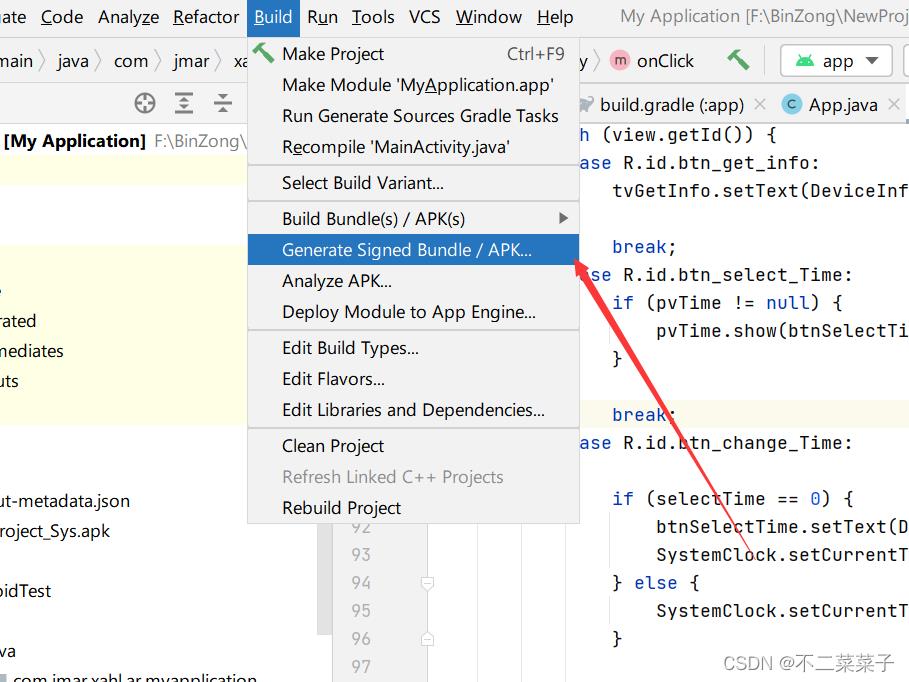
步骤二:
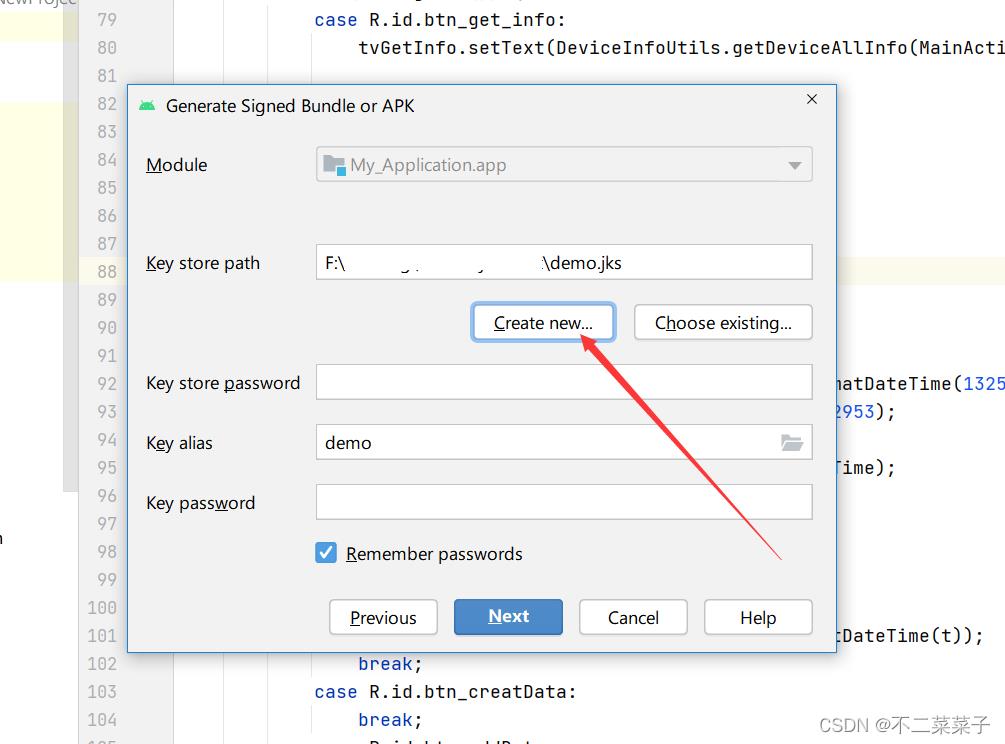
步骤三:
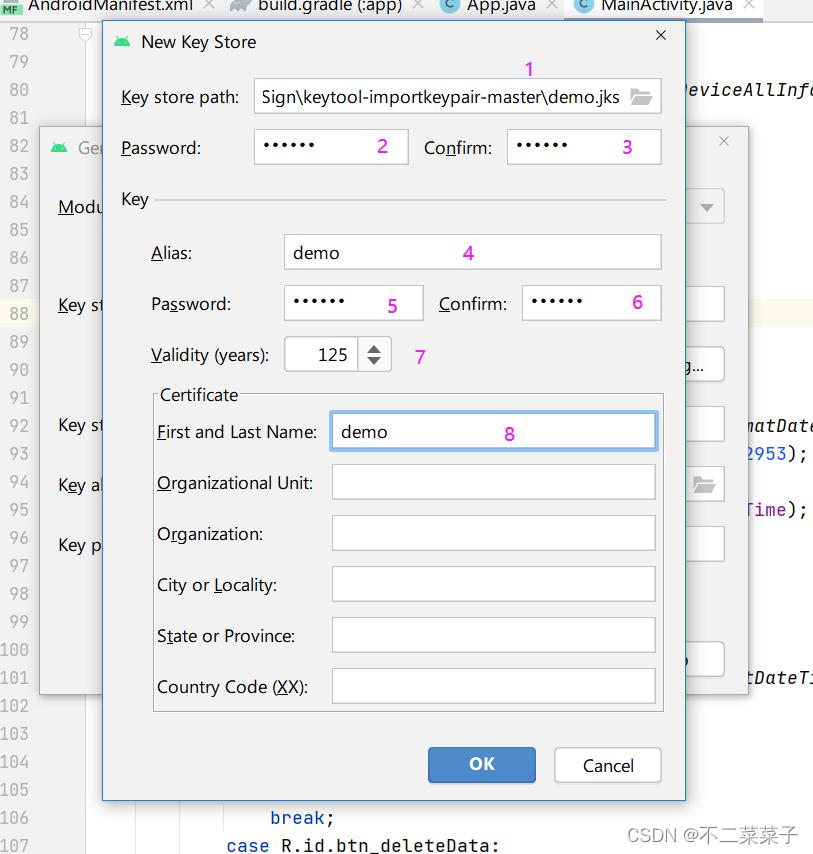
ps:图片上的密码要和命令的密码对应,别名Alias也要对应起来,还有路径,其他信息是次要的
这个步骤后,可以在对应的位置生成一个demo.jks文件
步骤四:
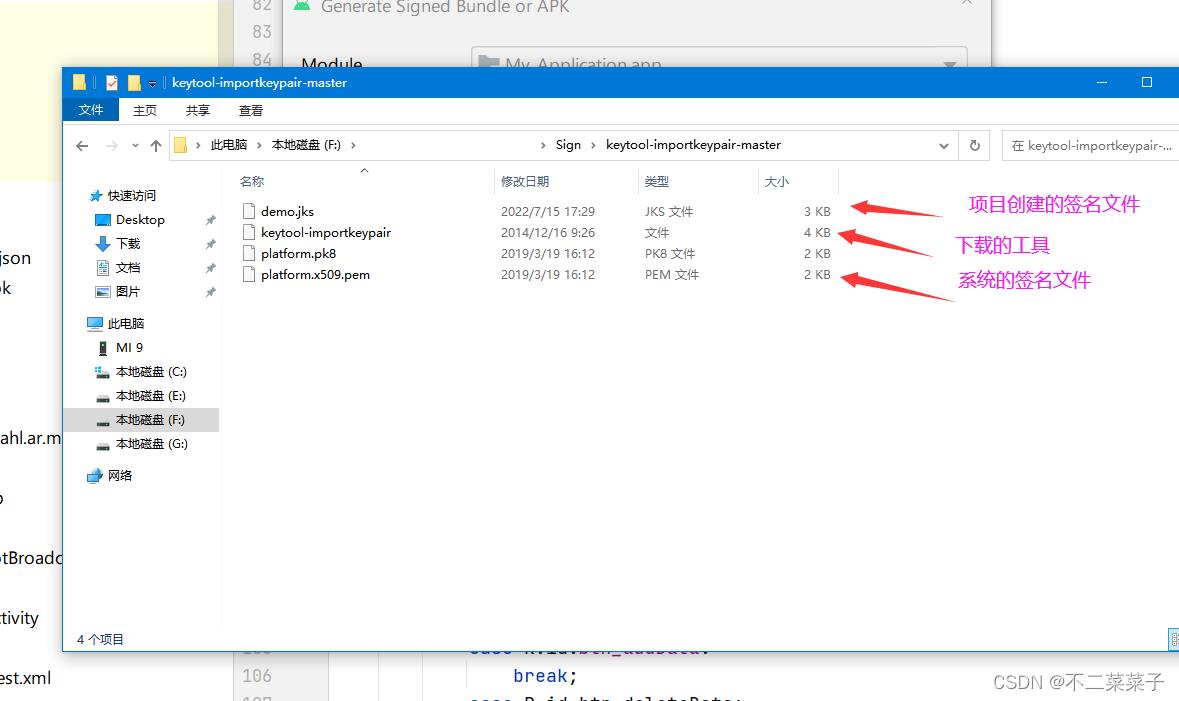
注意:
利用生成的应用签名文件生成新的系统签名文件
内容如下:
注意!!一定要把这个文件放到linux环境下编译,我这边没有装Linux系统,因此我使用到的是Git;
步骤五:
在项目根目录新建的Sign文件夹右击选择 Git Bash Here 打开工具
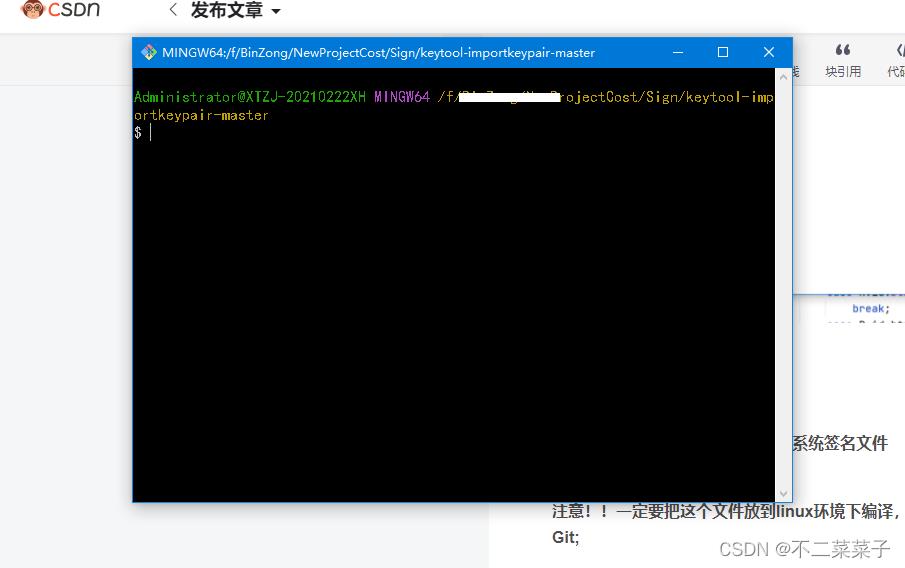
步骤六:命令行执行以下命令
#!/bin/sh
# 转换平台签名命令
./keytool-importkeypair -k demo.jks -p 123456 -pk8 platform.pk8 -cert platform.x509.pem -alias demo
# demo.jks : 签名文件
# 123456 : 签名文件密码
# platform.pk8、platform.x509.pem : 系统签名文件
# demo : 签名文件别名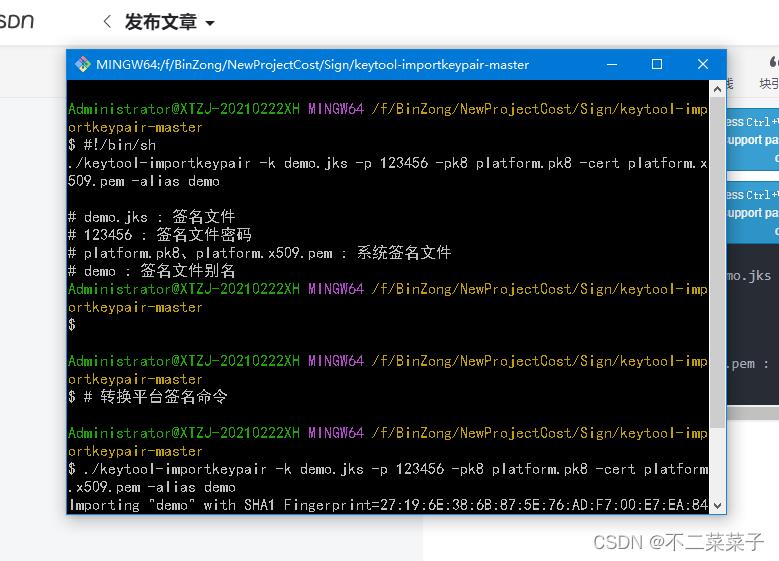
执行到这里提示:导入时存在现有条目别名 demo, 是否覆盖? [否]: 导入新的别名 (按回车以取消对此条目的导入);这里我们需要输入与上面新建应用签名一致的别名:例如:demo;进行覆盖
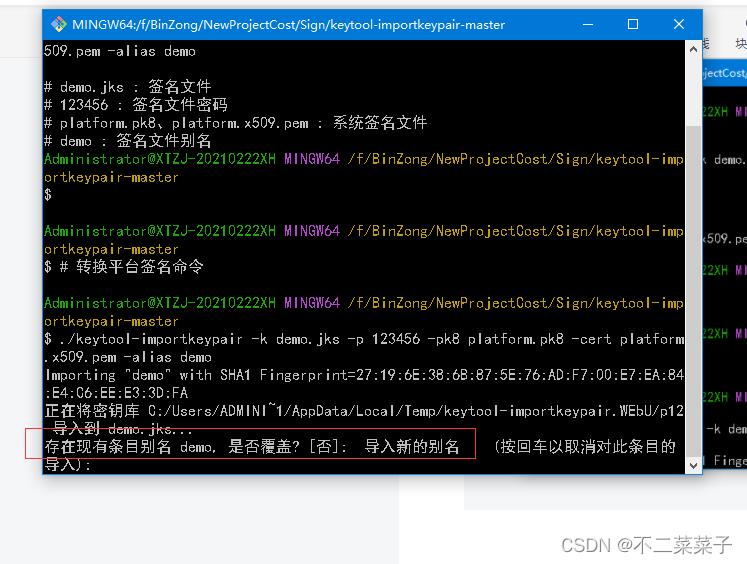
步骤七:
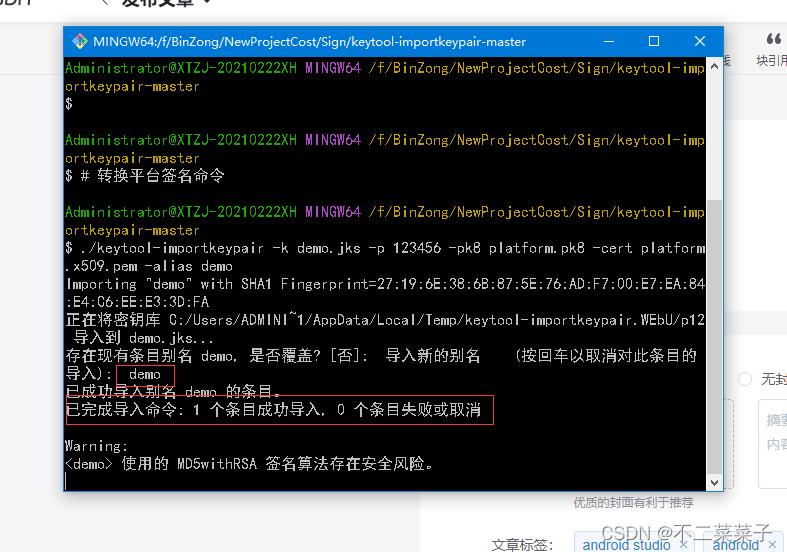
到此处系统签名文件生成完成;
这里就是最新的系统签名文件;
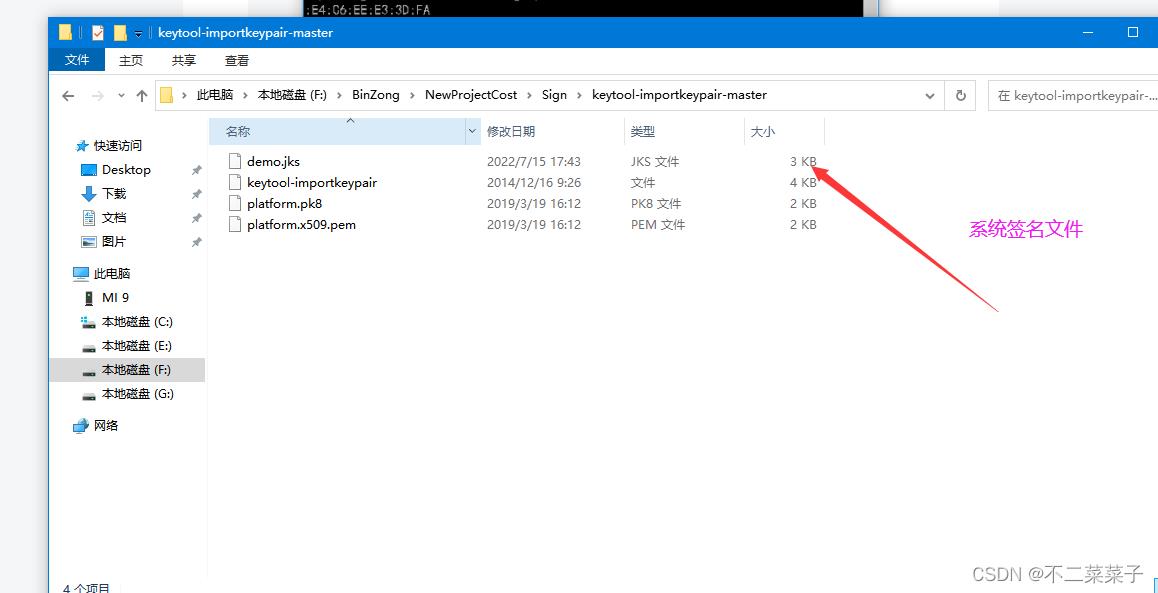
引用进行打包就可以了。
注:应用系统打包签名需要在清单文件中添加:
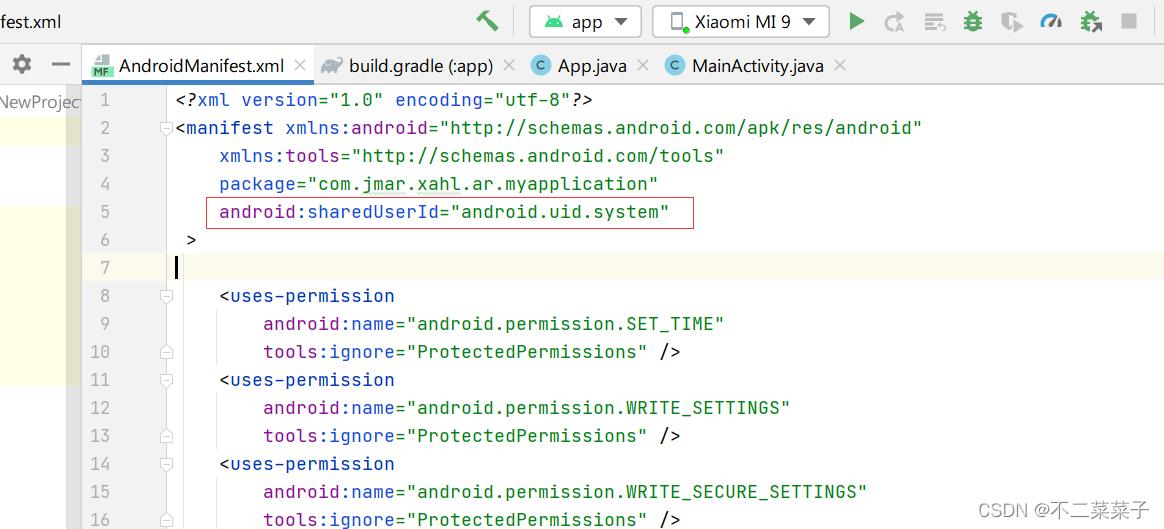
以上是关于Android Studio支持系统签名(证书)的主要内容,如果未能解决你的问题,请参考以下文章